
Ljud har varit en viktig del av beräkningen under de senaste två decennierna, men de faktiska detaljerna om att ändra och anpassa ljudet i Windows, blir aldrig generad av datorns högtalare. Blåsa ljud igen [Windows] Får aldrig generad av datorns högtalare Blästring av ljud igen [Windows ] Har du någonsin dragit ut din bärbara dator offentligt och var tvungen att fumla för den stumma knappen eftersom dess högtalare sprängde högt ljud? Eller har du använt datorn sen på kvällen och vaknade oavsiktligt ... Läs mer har varit både statisk och lite obskyr. De flesta användare vet att du kan ändra ljud, men det är bara toppen av isberget.
Att hitta nya anpassade ljud för Windows, eller ens spela in din egen, är enkelt och snabbt - när du har lärt dig hur du gör det. Här är en krasch kurs om att ändra och spela in ljud effekter för Windows.
Ljudsystem
Det specifika arrangemanget av ljud som din dator är inställd att spela för givna händelser kallas ett "Sound Scheme", som kan anpassas och sparas. Du kan få tillgång till alternativen för ljudschema genom att göra en Windows-sökning efter ljud och sedan välja alternativet "ändra systemljud". Detta tar dig till fliken Ljud i menyn Ljud.
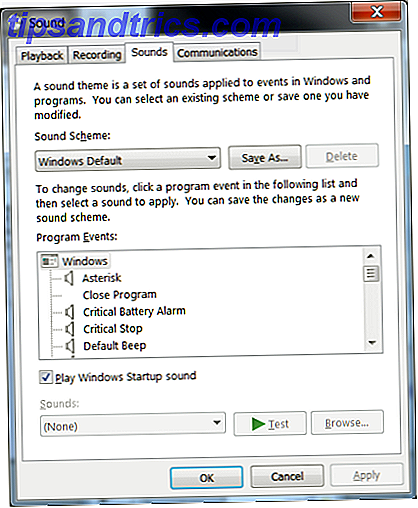
Överst på den här fliken är listrutan Ljudschema. Du kan välja mellan många system som standard, och alla kommer att ändra alla dina ljud till ett specifikt arrangemang som följer med temat. Det finns lite synergi mellan vissa system och Windows-visuella teman. Landskapstema väljer till exempel automatiskt Landskapsljudschemat, men du kan byta mellan scheman när du vill utan att ändra det visuella temat.
Ljudscheman kan anpassas efter önskemål. I menyn nedanför listrutan Ljudschema ser du en lista över programhändelser och ljud som kan associeras med dem. För att tilldela ett ljud klickar du på händelsen och klickar sedan på "Bläddra ..." för att söka efter ljudklippet du önskar. Endast Wave-filer (.WAV) kan väljas.

Inte alla programuppgifter har tilldelats ett ljud som standard. Faktum är att "nej låter ingen ljud? Oroa dig inte! Felsökningstips för datorns högtalare Inget ljud? Oroa dig inte! Felsökningstips för datorns högtalare När det försvinner inser du hur mycket du saknar ljud. Det finns inget ljud som kommer från dina PC-högtalare !? Var inte panik. Felsöka! Så här fixar du det. Läs mer "tema har inga ljud som tilldelas några uppgifter som standard, vilket gör det till en utmärkt utgångspunkt för att skapa ett nytt schema. När du har gjort ändringar kan du spara ditt schema genom att klicka på "Spara som ..." -knappen längst upp i menyn bredvid listrutan Ljudschema. Detta lägger till ditt nya anpassade system i rullgardinsmenyn.
Var hittar du nya ljud
Medan du kan spara ditt nya system kan du inte distribuera det eller importera en ny som standard. Detta stöds endast av tredje parts verktyg, den mest populära är SoundPackager från Windows-verktyget och videospelutvecklare Stardock. SoundPackager är ledig i 30 dagar och kräver ett inköp på $ 9, 99, om du vill fortsätta använda den. När du har tagit tag i det här verktyget kan du ladda ner paket från webbplatser som WinCustomize.
Detta är dock inte alltid det bästa alternativet. Det finns inte många anpassade ljudprogram tillgängliga för nedladdning, och många av dem är av låg kvalitet. Ett alternativ är att ladda ner ljud individuellt och buntra dem för att skapa det schema du önskar. Medan det är mer tidskrävande, ger denna taktik ofta bättre resultat. Kvaliteten på webbplatser som distribuerar anpassade ljud kan variera, men jag har hittat Freesound och FindSounds extremt användbar och full av högkvalitativa klipp.

Freesounds är en plats där vem som helst kan dela egna ljudklipp, och det är ett bra ställe att kontrollera om du vill hitta helt original ljud eller mer abstrakta klipp. FindSounds är å andra sidan en bra sökmotor och det är bra om du har en uppfattning om ljudet du vill använda genom att inte veta var du ska hitta det (ljudet av ett jetplan som tar av) .
Båda webbplatser innehåller ett sökfilter som kan begränsa resultat till. WAV-format bara ljudfilformat Förklarade i enkla termer Ljudfilformat Förklarade i enkla villkor Läs mer. Om du hittar en fil i ett annat format som du vill använda, kan du konvertera det till .WAV. Jag har varit nöjd med Freemake, ett multifunktionsvideo och ljudkonverteringsverktyg Freemake - En Easy Video Converter för Windows Freemake - En Easy Video Converter för Windows Läs mer. Medan det inte är det mest mångsidiga eller kraftfulla verktyget runt, är det mer än tillräckligt för att konvertera ljud och, viktigare, det är snabbt och enkelt att använda.
Så här spelar du in nya ljud
Många vill använda specifika ljud som är bekant för dem, som linjer från en film, utdrag ur musik eller en igenkännlig ljudkö (till exempel länkssignalen från Star Trek, till exempel). Ofta hittar du ljud online, men inte alltid - och om du hittar dem kan du vara missnöjd med deras kvalitet eller komposition. Det betyder att du måste göra din egen.
Det här är enkelt på en Windows 7, 8 eller 8.1 eller dator. Hämta och installera Audacity, ett gratis ljudredigeringsprogram En nybörjarhandbok för att producera hemmabioinspelningar med audacity En nybörjarhandbok för att producera hemmabioinspelningar med audacity För många musiker är kostnaden för att betala en professionell ljudingenjör för hög. Det är bättre att lära sig musikproduktion och inspelningsteknik och använda verktyg på din dator för att spela in din egen musik. Läs mer . Kör det och rikta uppmärksamheten på menyn längs redigeringsfönstret och under redigeringsalternativen (spela in, spela, pausa osv.). Den här raden består av rullgardinsmenyer och startar med "MME" som valts i den nedre rutan till vänster som standard.
Ändra "MME" till "Windows WASAPI", ändra nästa rullgardinsmeny till högtalare (High Definition Audio Device) och ändra den tredje rullgardinsmenyn till högtalare (High Definition Audio Device) loopback. Om du inte använder högtalare med din dator men istället en uttag för hörlurar eller S / PDIF-anslutningar måste du välja det istället för högtalare. Du kan också välja mellan mono och stereo i fjärde rullgardinsmenyn, men det spelar ingen roll mycket för detta ändamål. När det är klart ska Audacity se ut så.

Du är nu inrättad för att spela in ljud från skrivbordet. Bara spela vilken ljud- eller videofil du vill spela in, och slå sedan på inspelningsknappen i Audacity. Du kan självklart spela in så mycket eller så lite som du vill.
Efter att ha tagit ljudet kan du sedan använda Audacity för att redigera det till bara det ljudklipp du vill ha för ditt system. Klicka på vågformen i redigeringsfönstret och dra sedan åt vänster eller höger för att välja en del av ett klipp. När du väl valt, tryck på Delete på tangentbordet eller "cut" -knappen i Audacitys gränssnitt. På så sätt kan du trimma ner det du spelat in tills du är kvar med bara vad du vill ha. Du kanske vill "zooma in" på klippet med menyn Visa, eftersom det blir enklare att redigera ljudet.
När du väl är nöjd kan du exportera ljudklippet till en .WAV-fil genom att gå till Arkiv -> Exportera. Wave är standard exportformat, så allt du behöver göra är att namnge din fil och klicka på spara, lägg sedan till ditt nya .WAV-klipp i ditt ljudschema med anvisningarna i den första delen av den här artikeln.
Slutsats
Dessa grundläggande tips ger massor av möjligheter. Med Audacity kan du bokstavligen vända ett ljudklipp som spelar på din dator till ett anpassat ljud för Windows, och du kan göra det på några minuter. Att skapa ett helt schema tar naturligtvis mycket längre tid, men det är det enda sättet att gå om du vill packa ditt Windows-tema fullt av specifika högklassiga ljudklipp från dina favoritmedier.
Hur har du anpassat ljudsystem på din Windows-dator? Låt oss veta i kommentarerna.



